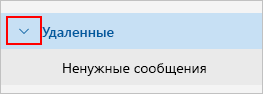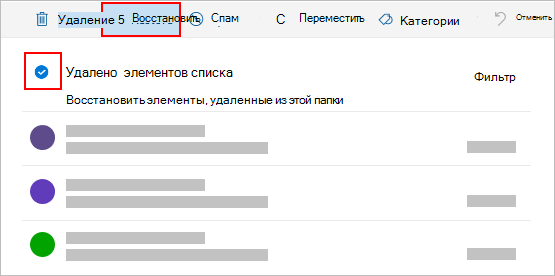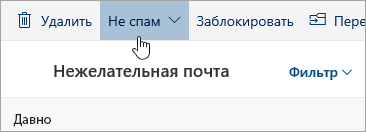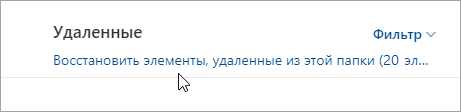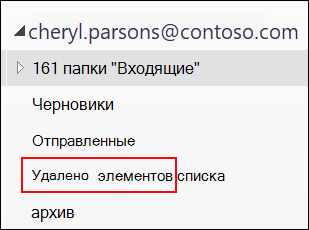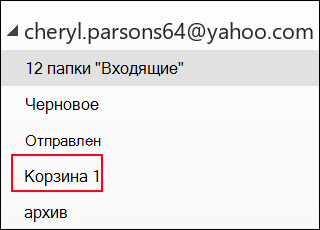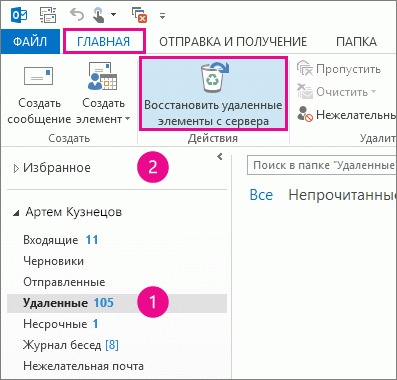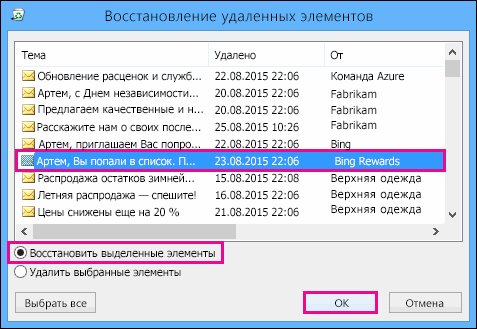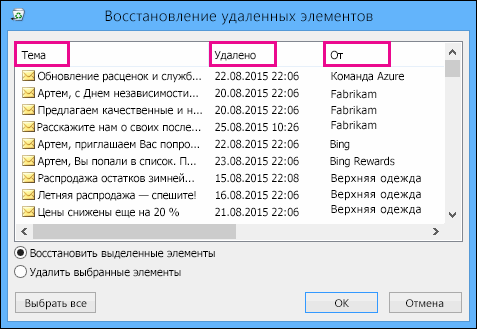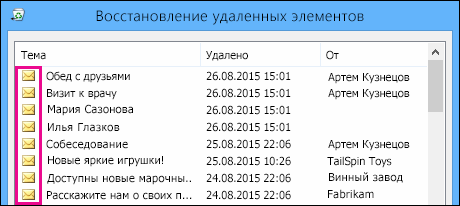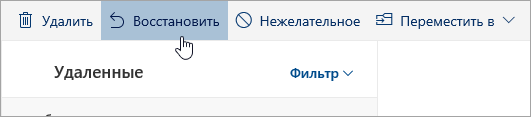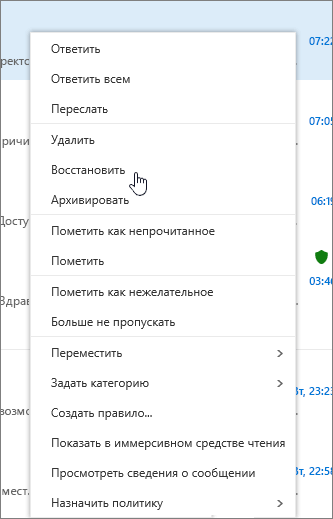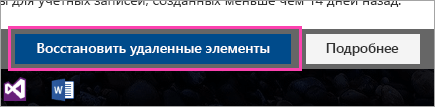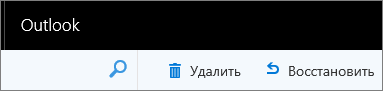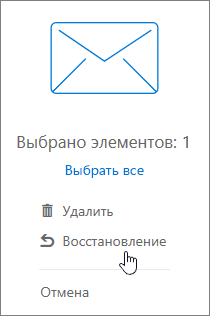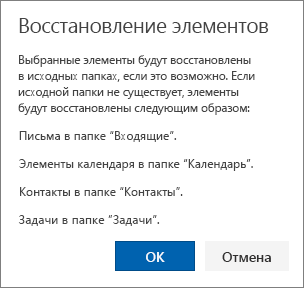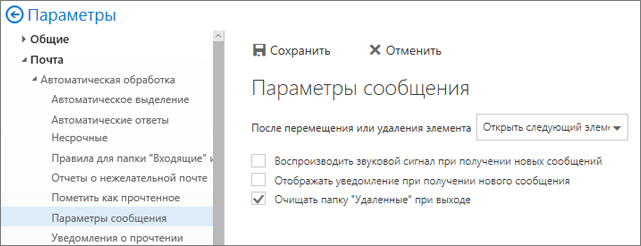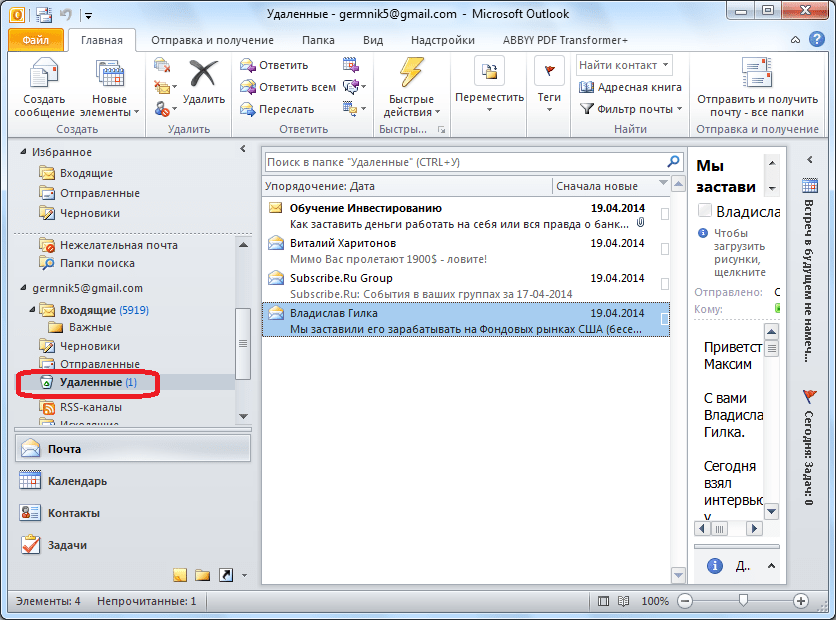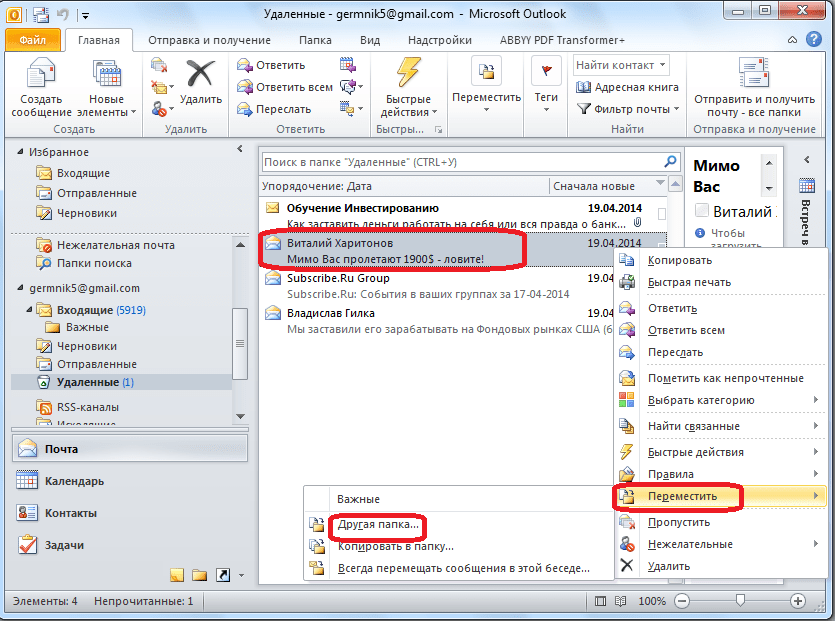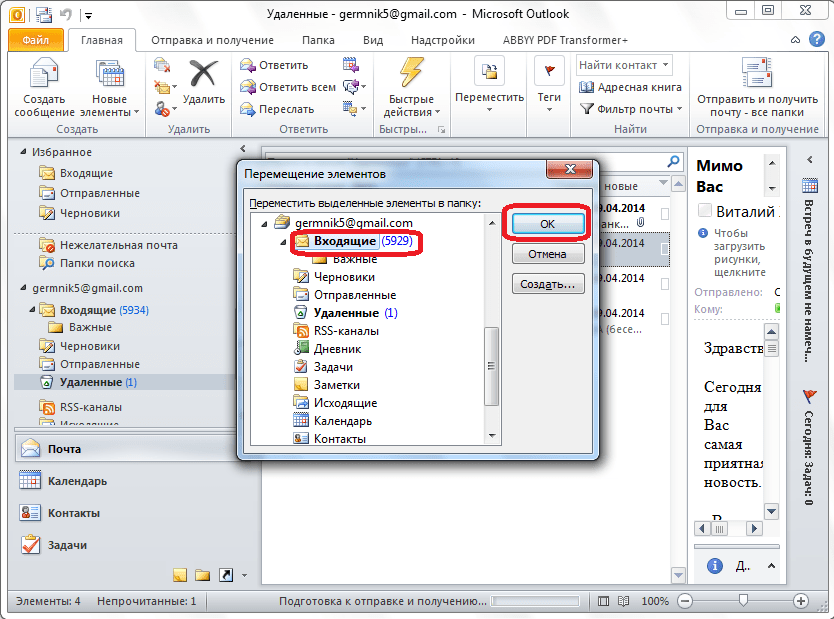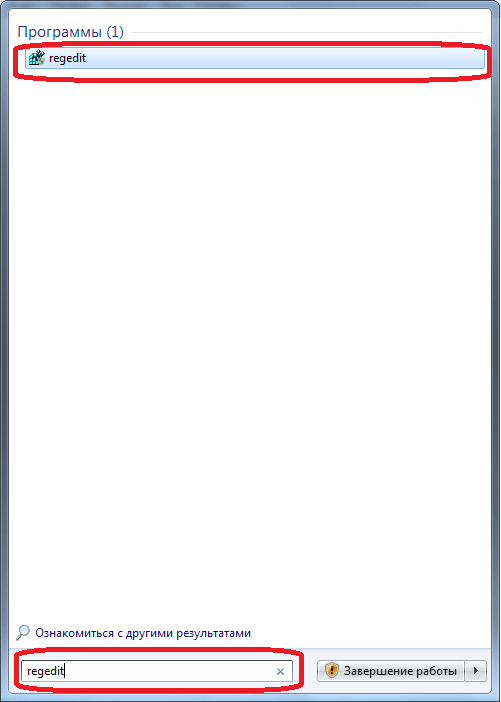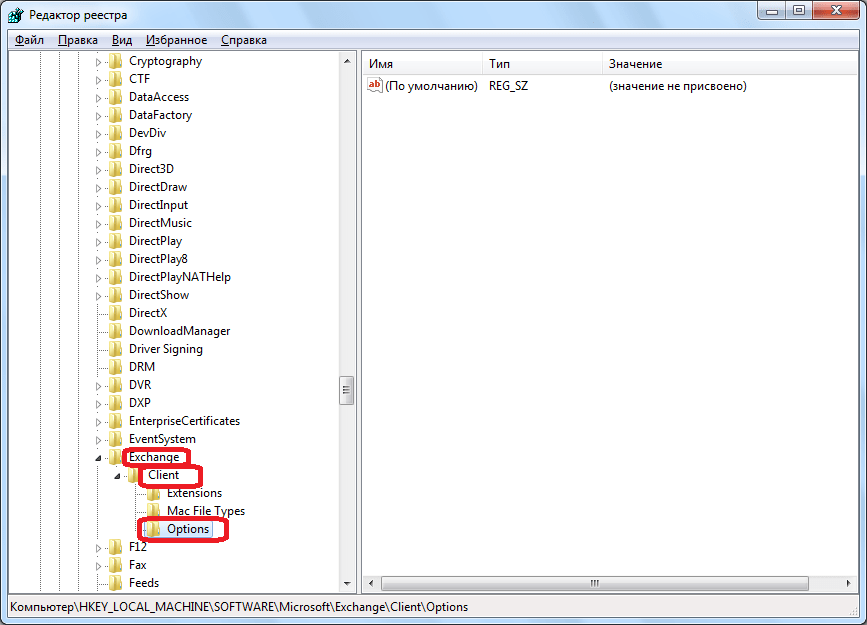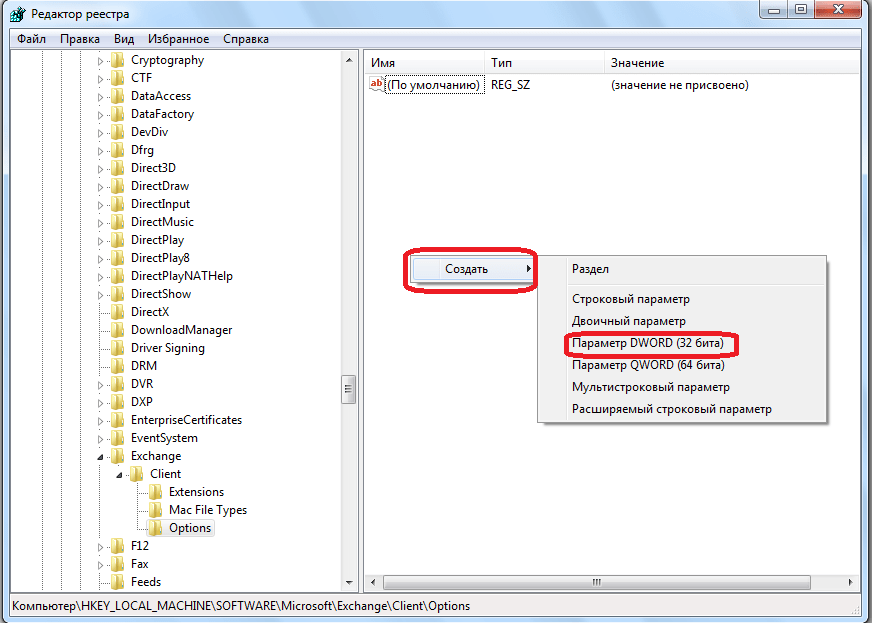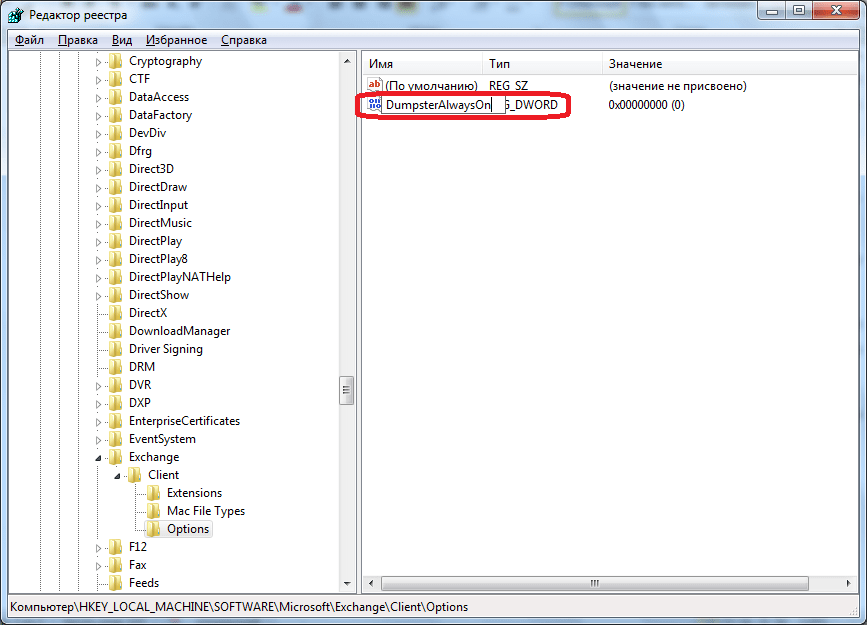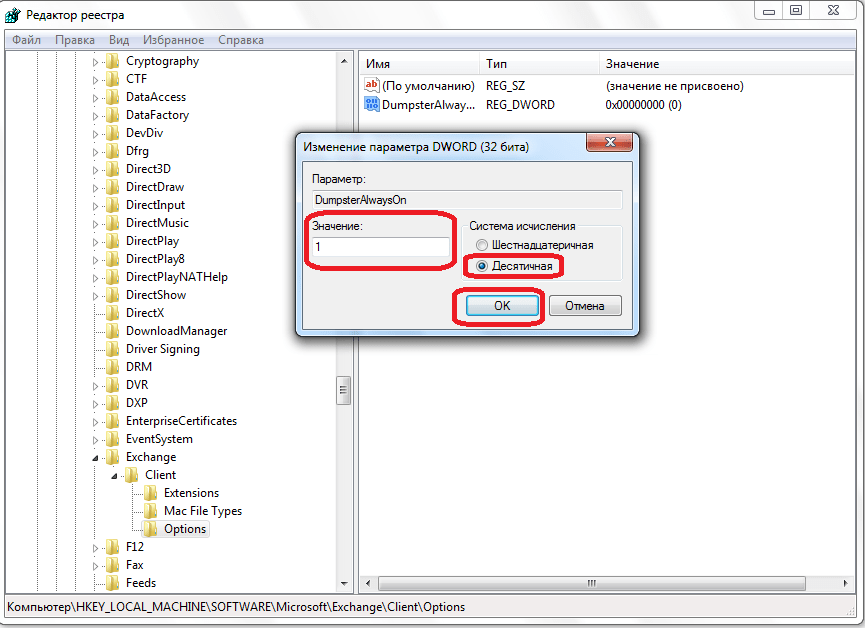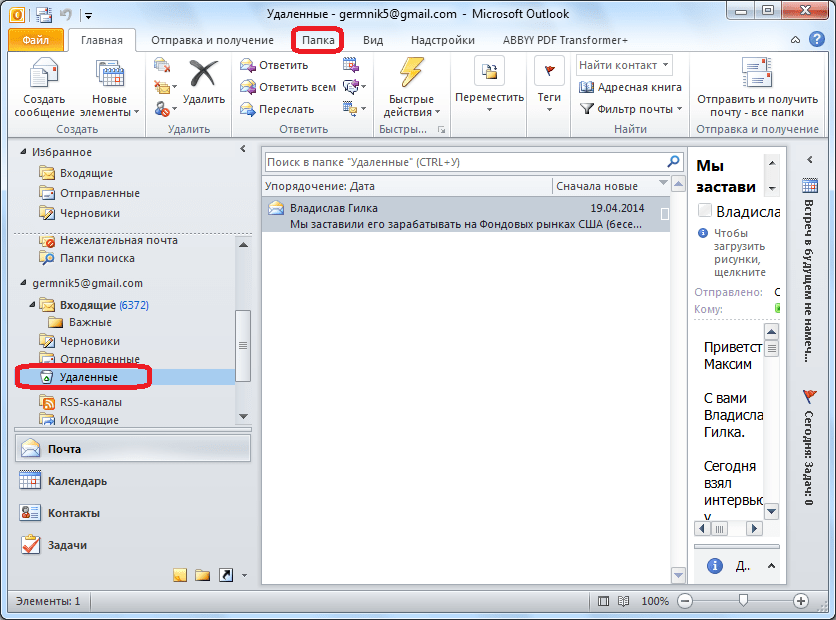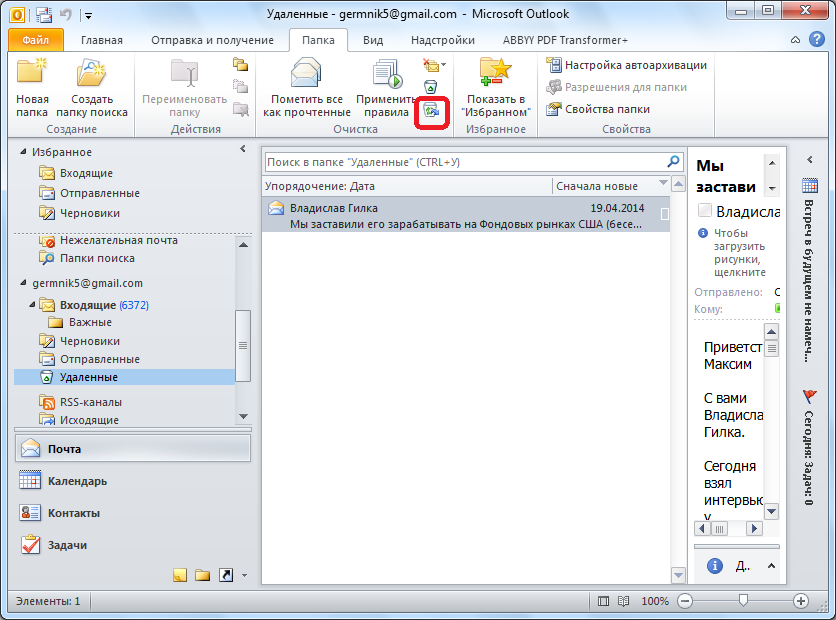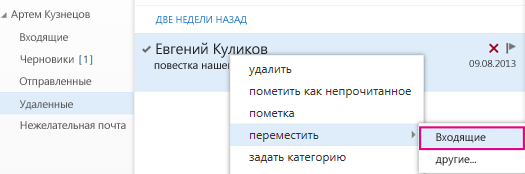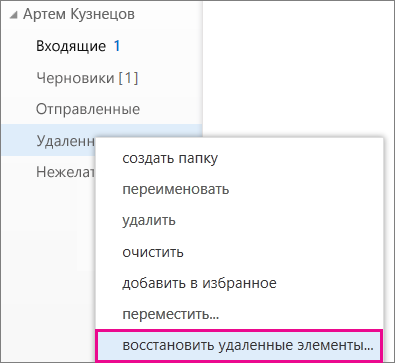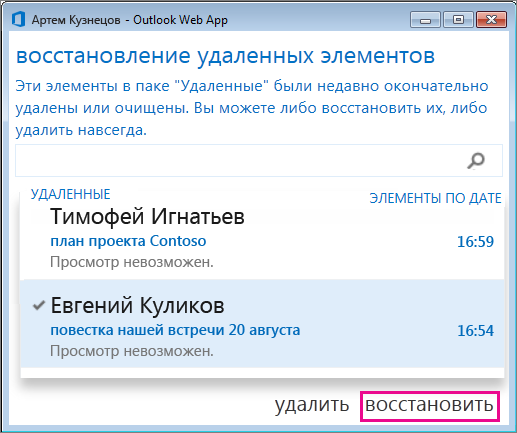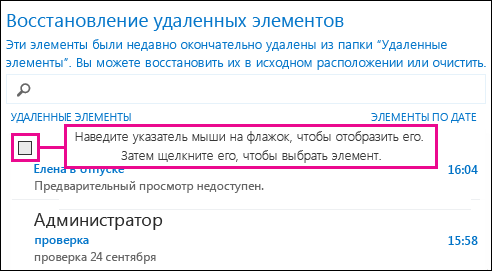Как восстановить удаленные сообщения в аутлуке
Восстановление удаленных сообщений на Outlook.com
Если вы случайно удалили сообщение из своей почты Outlook.com, вы можете восстановить его, если оно все еще находится в папке «Удаленные» или «Нежелательная почта». В некоторых случаях сообщения можно восстановить даже после очистки папки «Удаленные».
Сообщения электронной почты автоматически удаляются из папки «Удаленные» через 30 дней.
Элементы, удаленные из папки «Удаленные», можно восстановить в течение 30 дней.
Сообщения электронной почты автоматически удаляются из папки нежелательной почты через 10 дней.
Если вы не видите писем, которые хотите восстановить, возможно, они были безвозвратно удалены из папки «Удаленные» или «Нежелательная почта». Мы не рекомендуем использовать эти папки для хранения сообщений. Если вы хотите хранить сообщения не в папке «Входящие», а в какой-либо другой, см. статью Работа с папками сообщений.
Восстановить сообщения, удаленные из учетных записей детей, невозможно. Благодаря этому родители могут быть уверены в том, что сообщения удаляются из учетных записей детей безвозвратно.
Чтобы учетная запись Outlook.com оставалась активной, ей необходимо пользоваться. Это означает, что необходимо выполнять вход в папку «Входящие» на Outlook.com не реже одного раза в один год, иначе мы закроем вашу учетную запись Outlook.com, и все сообщения из нее будут удалены. Чтобы учетная запись Майкрософт и связанные службы оставались активными, необходимо выполнять вход не реже одного раза в два года. Если вы не будете в это время выполнять вход, мы предполагаем, что ваша учетная запись Майкрософт неактивна, и закроем ее. https://go.microsoft.com/fwlink/?linkid=2058410
Когда вы удаляете что-либо (сообщение электронной почты, папку электронной почты, контакт, элемент календаря или задачу), они перемещаются в папку «Удаленные».
В левой области выберите папку «Удаленные» или «Нежелаая почта».
Примечание: Содержимое удаленных папок видно только при раскрытии папки » Удаленные «:
Выполните одно из указанных ниже действий:
Папка «Удаленные»: Выберите сообщение, которое вы хотите восстановить. Чтобы восстановить все сообщения, выберите кружок по элементу «Удаленные» и выберите «Восстановить».
Вы можете выбрать все сообщения, только если среди них нет скрытых. Это предотвращает случайные действия с сообщениями, которые вам недоступны.
Чтобы выбрать отдельныесообщения, щелкните их, нажав CTRL, shift и щелкнув мышью.
Сообщения, которые находились в папке Удаленные, можно восстановить только при помощи команды Переместить, щелкнув на папки, которые не были удалены.
Папка нежелательной почты: Выберите сообщение, которое вы хотите восстановить, и выберите «Не является нежелательным».
Если вы не нашли элемент в папке «Удаленные», поищите его в папке «Элементы, подлежащие восстановлению».
Примечание: Папка «Элементы с возможностью восстановления» не будет доступна, если вы используете мобильный браузер. Для доступа к папке «Элементы с возможностью восстановления» используйте компьютер с Mac.
В левой области выберите папку «Удаленные».
В верхней части списка сообщений выберите Восстановить элементы, удаленные из этой папки.
Выберите элементы, которые необходимо восстановить, и нажмите Восстановить.
Вы можете выбрать все сообщения, только если среди них нет скрытых. Это предотвращает случайные действия с сообщениями, которые вам недоступны.
Чтобы выбрать отдельные сообщения, щелкните их, а при нажатой shift щелкните мышью.
Куда помещаются восстановленные элементы? Восстановленные элементы возвращаются в их исходные папки, если это возможно. Если исходная папка больше не существует, элементы будут восстановлены следующим образом:
Сообщения перемещаются в папку «Входящие».
Элементы календаря перемещаются в календарь.
Контакты перемещаются в папку «Контакты».
Задачи перемещаются в папку «Задачи».
Outlook.com удалять папку «Удаленные» при каждом выходе из нее. Чтобы изменить эту настройку, выполните указанные ниже действия.
В верхней части страницы выберите Параметры 
В разделе После выхода снимите флажок Очищать папку “Удаленные”.
Есть дополнительные вопросы?
Примечание. Чтобы получить поддержку, сначала требуется выполнить вход. Если вам не удается войти в систему, перейдите на страницу Поддержка учетной записи.
Восстановление удаленных элементов в Outlook для Windows
Если вы случайно удалили элемент из почтового Outlook, его часто можно восстановить. В первую очередь нужно найти папку «Удаленные» или «Корзина». Найдите нужный элемент, щелкните его правой кнопкой мыши и выберите пункт Переместить > другую папку. Если там нет элемента, дальнейшие действия зависят от типа учетной записи электронной почты, которую вы Outlook.
Если список папок содержит папку «Удаленные», выполните действия из следующего раздела, чтобы восстановить удаленные сообщения электронной почты, встречи, события, контакты и задачи, удаленные из папки «Удаленные».
Если список папок содержит папку Корзина, вы можете восстановить элементы из нее в другие папки. Однако восстановить элементы, удаленные из папки «Корзина», нельзя.
Чтобы восстановить папку, найдите ее в папке «Удаленные» и переместите обратно в нужное место в списке папок.
Папку, удаленную без восстановления, восстановить нельзя. Однако вы можете восстановить сообщения из удаленной папки с помощью действий, которые вы в этой теме.
Восстановление элемента, которого уже нет в папке «Удаленные»
Если вам не удалось найти элемент в папке «Удаленные», поискайте его в папке «Элементы с возможностью восстановления». Это скрытая папка, в которую перемещаются элементы, если вы выполняете одно из следующих действий:
Удалите элемент из папки «Удаленные».
Очистить папку Удаленные.
Окончательно удалите элемент из папки «Входящие» или из другой папки, выбрав его и нажав shift+DELETE.
Просмотрите это видео или выполните действия из этого раздела, чтобы восстановить элементы из папки «Элементы с возможностью восстановления».
Убедитесь, что вы подключены к интернету и подключены к почтовому серверу.
В Outlook перейдите к списку папок электронной почты и выберите Удаленные.
Важно: Если вы не видите папку «Удаленные», а видите папку «Корзина», ваша учетная запись не поддерживает восстановление элемента, который больше не был в папке «Удаленные».
В меню Папка выберите восстановить удаленные элементы.
Важно: Если в меню нет команды Восстановить удаленные элементы, ваша учетная запись не поддерживает восстановление элемента, который больше не находится в папке «Удаленные».
Выберите элементы, которые вы хотите восстановить, выберите восстановитьвыбранные элементы, а затем ОК.
Если вам не удалось найти удаленный элемент в окне Восстановление удаленных элементов, обратитесь к администратору. Возможно, они смогут найти сообщение с помощью центра eDiscovery.
Куда помещаются восстановленные элементы? При восстановлении элементов из папки «Элементы с возможностью восстановления» они перемещаются в папку «Удаленные». Восстановленный элемент можно найти в папке «Удаленные», а затем переместить в другую папку.
Чтобы найти определенный элемент в окне Восстановление удаленных элементов, выберите тему,в столбце Удалено или Из для сортировки элементов по этому столбцу.
Обратите внимание, что дата удаления указывает, когда элементы были удалены без необходимости (с помощью shift+DELETE)или когда они были удалены из папки «Удаленные».
Все элементы в папке «Элементы с восстановленными», включая контакты, элементы календаря и задачи, представлены одинаковым значком конверта.
Если вы ищете контакт, отсортировать его по столбце Тема, а затем поищите имя человека. Вы также можете отсортировать записи по столбцу «От». Это потому, что у контактов нет поля «От».
Если вы ищете встречу в календаре или задачу, отсортйте их по столбце От и найщите свое имя.
Чтобы восстановить несколько элементов, выберите каждый из них, нажимая CTRL, а затем выберите восстановить выбранные элементы. Вы также можете восстановить несколько смежных элементов, выбрав первый из них, удерживая клавишу SHIFT, а затем выбрав последний элемент, который нужно восстановить.
Возможно, администратор указал, как долго элементы в папке «Элементы с восстановления» доступны для восстановления. Например, может быть настроена политика, в соответствии с которой элементы удаляются из папки «Удаленные» по прошествии 30 дней, и еще одна политика, которая позволяет восстанавливать элементы из папки «Элементы с возможностью восстановления» в течение 14 дней.
По истечении периода восстановления ваш администратор может восстановить элемент. Если вы не можете найти элемент в папке «Элементы с восстановленными», спросите у администратора, можно ли его восстановить. Если ни один из вас не найдет элемент, вероятно, он был удален из почтового ящика без восстановления.
Если удалить несколько Outlook, они будут указаны в папке «Удаленные». Если элементы необходимо восстановить, их можно вернуть только в следующие папки.
Восстановить удаленные сообщения в Outlook в Интернете
Если вы случайно удалили сообщение из своей почты Outlook в Интернете, вы можете восстановить его, если оно все еще находится в папке “Удаленные”. В некоторых случаях сообщения можно восстановить даже после очистки папки “Удаленные”.
Вы можете восстановить удаленную папку (и все сообщения в ней), если она все еще находится в папке «Удаленные». К сожалению, удаленную безвозвратно папку восстановить нельзя. Но с помощью инструкций, приведенных в этой статье, можно восстановить сообщения, которые находились в папке при ее безвозвратном удалении.
Примечание: Войдите в Outlook в Интернете с помощью своей рабочей или учебной учетной записи Microsoft 365.
Примечание: Если инструкции не совпадают с тем, что вы видите, возможно, используется более поздняя версия Outlook в Интернете. См. инструкции для классической версии Outlook в Интернете.
При удалении сообщений электронной почты, контактов, элементов календаря или задач они перемещаются в папку «Удаленные». Если вы не видите сообщение в папке “Удаленные”, проверьте папку “Нежелательная почта”. Содержимое удаленных папок видно только при раскрытии папки “Удаленные”.
В левой области выберите папку Удаленные или Нежелательная почта.
Выполните одно из указанных ниже действий:
Папка «Удаленные»: Выберите сообщение, которое вы хотите восстановить, и нажмите кнопку восстановить.
Сообщения, очищенные из папки Удаленные, восстановить нельзя.
Сообщения, которые находились в папке Удаленные, можно восстановить только при помощи команды Переместить, щелкнув на папки, которые не были удалены.
Папка для нежелательной почты: Выберите сообщение, которое вы хотите восстановить, и выберите пункт не спам.
Если вы не нашли элемент в папке «Удаленные», поищите его в папке «Элементы, подлежащие восстановлению».
В левой части окна Outlook.com выберите папку «Удаленные».
В верхней части списка сообщений выберите Восстановить элементы, удаленные из этой папки.
Выберите элементы, которые необходимо восстановить, и нажмите Восстановить.
Куда помещаются восстановленные элементы? Восстановленные элементы возвращаются в их исходные папки, если это возможно. Если исходная папка больше не существует, элементы будут восстановлены следующим образом:
Сообщения перемещаются в папку «Входящие».
Элементы календаря перемещаются в календарь.
Контакты перемещаются в папку «Контакты».
Задачи перемещаются в папку «Задачи».
В Outlook в Интернете папка «Удаленные» может очищаться при каждом выходе из системы. Чтобы изменить эту настройку, выполните указанные ниже действия.
В верхней части страницы выберите Параметры 
Выберите Обработка сообщений.
В разделе После выхода снимите флажок Очищать папку “Удаленные”.
Инструкции для классической версии Outlook в Интернете
При удалении сообщений электронной почты, контактов, элементов календаря или задач они перемещаются в папку «Удаленные» почтового ящика. Если вы пытаетесь найти удаленное сообщение, сначала следует поискать в папке «Удаленные». Если сообщение там, восстановить его можно так:
В списке папок электронной почты выберите Удаленные и выполните одно из следующих действий:
Чтобы восстановить сообщение в исходную папку, щелкните элемент правой кнопкой мыши и выберите Восстановить.
Чтобы восстановить сообщение в другую папку, щелкните его правой кнопкой мыши и выберите Переместить > Переместить в другую папку. Выберите папку и щелкните Переместить.
Совет: При удалении папки она перемещается в папку «Удаленные», где отображается как вложенная папка. Чтобы восстановить удаленную папку (и все содержащиеся в ней элементы), щелкните ее правой кнопкой мыши, выберите пункт Переместить, а затем выберите папку, куда ее нужно переместить.
Если вы не нашли элемент в папке «Удаленные», поищите его в папке «Элементы, подлежащие восстановлению».
В левой части окна Outlook в Интернете выберите папку «Удаленные».
В нижней части окна нажмите Восстановить удаленные элементы.
Выделите элемент, который вы хотите восстановить, затем выберите Восстановить с панели инструментов
или из области чтения.
В диалоговом окне Восстановление элементов нажмите ОК.
Куда помещаются восстановленные элементы? Восстановленные элементы возвращаются в их исходные папки, если это возможно. Если исходная папка больше не существует, элементы будут восстановлены следующим образом:
сообщения перемещаются в папку «Входящие»;
элементы календаря перемещаются в календарь;
контакты перемещаются в папку «Контакты»;
задачи перемещаются в папку «Задачи».
Примечание: Вы также можете очистить элементы, которые выводятся в диалоговом окне Восстановление удаленных элементов. Выберите их и нажмите Очистить. Если вы удалите элемент таким образом, вы не сможете воспользоваться командой Восстановить удаленные элементы для его восстановления.
Когда вы удаляете сообщение, оно сначала перемещается в папку Удаленные. Вы можете либо оставлять сообщения там до тех пор, пока не удалите их, либо настроить автоматическую очистку папки Удаленные в Outlook в Интернете при каждом выходе из приложения.
Чтобы очистить папку «Удаленные» при выходе, выполните следующее:
Выберите Параметры 
В разделе Почта выберите Параметры сообщения.
Установите флажок Очищать папку «Удаленные» при выходе и нажмите Сохранить.
Связанные темы
Нужны дополнительные сведения?
Сведения в этой статье относятся только к Outlook в Интернете. Если вы не используете Outlook в Интернете, выберите один из следующих разделов справки.
Примечание: Если вы не знаете, какую версию Outlook вы используете, ознакомьтесь со статьей: Какую версию Outlook я использую?
Примечание: Эта страница переведена автоматически, поэтому ее текст может содержать неточности и грамматические ошибки. Для нас важно, чтобы эта статья была вам полезна. Была ли информация полезной? Для удобства также приводим ссылку на оригинал (на английском языке).
Microsoft Outlook: восстановление удаленных писем
При работе с большим количеством писем пользователь может совершить ошибку, и удалить важное письмо. Он также может произвести удаление той корреспонденции, которую вначале примет за несущественную, но информация, имеющаяся в ней, понадобится пользователю в будущем. В этом случае, актуальным становится вопрос о восстановлении удаленных писем. Давайте выясним, как восстановить удаленную корреспонденцию в программе Microsoft Outlook.
Восстановление из корзины
Проще всего восстановить письма, отправленные в корзину. Процесс восстановления можно выполнить прямо через интерфейс Microsoft Outlook.
В списке папок аккаунта электронной почты, из которого было удалено письмо, ищем раздел «Удаленные». Кликаем по нему.
Перед нами открывается список удаленных писем. Выбираем то письмо, которое нужно восстановить. Кликаем по нему правой кнопкой мыши. В появившемся контекстном меню последовательно выбираем пункты «Переместить» и «Другая папка».
В появившемся окне выбираем изначальную папку расположения письма до его удаления, или любую другую директорию, куда вы хотите его восстановить. После выбора, жмем на кнопку «OK».
После этого, письмо будет восстановлено, и доступно для дальнейших манипуляций с ним, в той папке, которую пользователь указал.
Восстановление жестко удаленных писем
Существуют удаленные письма, которые не отображаются в папке «Удаленные». Это может быть по причине того, что пользователь удалил отдельный элемент из папки «Удаленные», или полностью очистил эту директорию, а также, если произвел безвозвратное удаление письма без перемещения его в папку «Удаленные», посредствам нажатия комбинации клавиш Shift+Del. Такие письма называют жестко удаленными.
Но, это только на первый взгляд, подобное удаление является безвозвратным. На самом деле, существует возможность восстановления писем, даже удаленных указанным выше способом, но важным условием для этого является включение службы Exchange.
Заходим в меню «Пуск» Windows, и в форме поиска набираем regedit. Кликаем по найденному результату.
После этого, осуществляется переход в Редактор реестра Windows. Делаем переход в раздел реестра HKEY_LOCAL_MACHINE\SOFTWARE\Microsoft\Exchange\Client\Options. Если какой-то из папок нет, добиваем путь вручную, путем добавления директорий.
В папке Options кликаем по пустому месту правой кнопкой мыши. В появившемся контекстном меню последовательно переходим по пунктам «Создать» и «Параметр DWORD».
В поле созданного параметра вписываем «DumpsterAlwaysOn», и жмем кнопку ENTER на клавиатуре. Затем, двойным щелчком кликаем по этому элементу.
В открывшемся окне, в поле «Значение» ставим единицу, а параметр «Система исчисления» переключаем в позицию «Десятичная». Жмем на кнопку «OK».
Закрываем редактор реестра, и открываем Microsoft Outlook. Если программа была открыта, то перезагружаем её. Переходим в папку, из которой произошло жесткое удаление письма, а затем перемещаемся в раздел меню «Папка».
Кликаем по значку в ленте «Восстановить удаленные элементы» в виде корзины с исходящей из неё стрелкой. Он находится в группе «Очистка». Ранее значок был не активен, но после манипуляций с реестром, которые были описаны выше, стал доступен.
В открывшемся окне, выбираем то письмо, которое нужно восстановить, выделяем его, и жмем на кнопку «Восстановить выбранные элементы». После этого, письмо будет восстановлено в своей изначальной директории.
Как видим, существуют два вида восстановления писем: восстановление из корзины и восстановление после жесткого удаления. Первый способ очень простой, и интуитивно понятный. Для выполнения процедуры восстановления по второму варианту, требуется выполнить ряд предварительных действий.
Помимо этой статьи, на сайте еще 12513 инструкций.
Добавьте сайт Lumpics.ru в закладки (CTRL+D) и мы точно еще пригодимся вам.
Отблагодарите автора, поделитесь статьей в социальных сетях.
Восстановление удаленных элементов или электронной почты в Outlook Web App
Примечание: Мы стараемся как можно оперативнее обеспечивать вас актуальными справочными материалами на вашем языке. Эта страница переведена автоматически, поэтому ее текст может содержать неточности и грамматические ошибки. Для нас важно, чтобы эта статья была вам полезна. Просим вас уделить пару секунд и сообщить, помогла ли она вам, с помощью кнопок внизу страницы. Для удобства также приводим ссылку на оригинал (на английском языке).
Эта статья применима к приложению Outlook Web App. Оно используется организациями, в которых работа почтовых серверов управляется с помощью Exchange Server 2013 или 2010. Если вы используете Microsoft 365 или Exchange Server 2016, вашей почтовой программой является Outlook в Интернете. Для получения справки по Outlook в Интернете см. раздел Получение справки по Outlook в Интернете.
При удалении сообщения электронной почты, контакта, элемента календаря или задачи оно перемещается в папку Удаленные.
В браузере войдите в Outlook Web App, используя URL-адрес, предоставленный пользователем, который управляет электронной почтой вашей организации. Введите имя пользователя и пароль и нажмите кнопку Войти.
В списке папок электронной почты выберите Удаленные.
Чтобы восстановить сообщение электронной почты, выполните одно из указанных ниже действий.
Чтобы восстановить сообщение в папку «Входящие», щелкните его правой кнопкой мыши, а затем выберите пункты переместить > Входящие.
Чтобы восстановить сообщение в другую папку, щелкните его правой кнопкой мыши, а затем выберите пункт переместить > Дополнительно. Выберите расположение папки, а затем нажмите кнопку переместить.
Чтобы восстановить элементы других типов, выполните указанные ниже действия.
Чтобы восстановить контакт, щелкните его правой кнопкой мыши и выберите команду переместить в папку «Контакты «.
Чтобы восстановить элемент календаря, щелкните его правой кнопкой мыши и выберите команду переместить в календарь.
Чтобы восстановить задачу, щелкните ее правой кнопкой мыши и выберите команду переместить в «задачи «.
Советы по восстановлению элементов из папки «Удаленные»
Если вы удаляете папку, она перемещается в папку Удаленные и отображается как вложенная папка. Чтобы восстановить его (и все содержащиеся в нем элементы), щелкните правой кнопкой мыши папку Удаленные, выберите переместить, а затем выберите папку для перемещения.
Администратор мог настроить политику удаления элементов из папки «Удаленные» по истечении определенного количества дней. Как и при удалении элемента, элементы, удаленные политикой, перемещаются в папку «элементы с возможностью восстановления». Поэтому, если вы не можете найти что-либо в папке «Удаленные», найдите его в папке «элементы с возможностью восстановления».
Если вы не можете найти элемент в папке «Удаленные», то следующее расположение — папка «элементы с возможностью восстановления». Это скрытая папка, в которую перемещаются элементы, когда:
Они удаляются из папки «Удаленные».
Папка «Удаленные» очищается либо политикой, установленной ИТ-администратором.
Чтобы удалить элемент, выделите его и нажмите клавиши SHIFT + DELETE.
Чтобы просмотреть и восстановить элементы, которые были перемещены в папку «элементы с возможностью восстановления», выполните указанные ниже действия.
В браузере войдите в Outlook Web App, используя URL-адрес, предоставленный пользователем, который управляет электронной почтой вашей организации. Введите имя пользователя и пароль и нажмите кнопку Войти.
В списке папок электронной почты щелкните правой кнопкой мыши Удаленные, а затем выберите команду восстановить удаленные элементы.
При необходимости используйте поле поиска, чтобы найти элемент, который нужно восстановить.
Найдя элемент, выберите его и нажмите кнопку восстановить.
Восстановленные элементы перемещаются в расположение по умолчанию для каждого типа элементов.
сообщения перемещаются в папку «Входящие»;
элементы календаря перемещаются в календарь;
контакты перемещаются в папку «Контакты»;
задачи перемещаются в папку «Задачи».
Советы по восстановлению элементов из папки «Элементы с возможностью восстановления»
Дата удаления элемента в папке «элементы с возможностью восстановления» происходит в том случае, если элемент был перемещен в папку «Удаленные». Он не является датой перемещения элемента в папку «элементы с возможностью восстановления».
Элементы в папке «элементы с возможностью восстановления» не имеют значков, поэтому они выглядят очень похожими.
Если вы ищете контакт, ищите элемент с именем человека, но без темы.
Если вам нужно найти встречу в календаре, ищите элемент, у которого нет поля с именем человека или темой.
Если вам нужно найти контакт, встречу в календаре или задачу, чтобы найти текст этого элемента.
Чтобы восстановить несколько элементов, наведите указатель мыши на каждый из них и установите флажок восстановить.
Кроме того, вы можете восстановить несколько смежных элементов, установив флажок для первого элемента, удерживая нажатой клавишу SHIFT, а затем установив флажок для последнего элемента. Когда выделены все элементы, нажмите кнопку восстановить.
Вы можете удалить элементы из списка восстановить удаленные элементы. Просто выберите элемент, а затем нажмите очистить. Если вы удаляете элемент, вы не сможете использовать восстановление удаленных элементов, чтобы вернуть его. При очистке сообщения они не удаляются из резервных копий, которые были сделаны до очистки.
В вашей организации может быть указано, как долго элементы в папке «элементы с возможностью восстановления» можно будет восстановить. Например, может существовать политика, удаляющая все содержимое папки «Удаленные» в течение 30 дней, а также другую политику, которая позволяет восстанавливать элементы в папке «элементы с возможностью восстановления» в течение 14 дней.